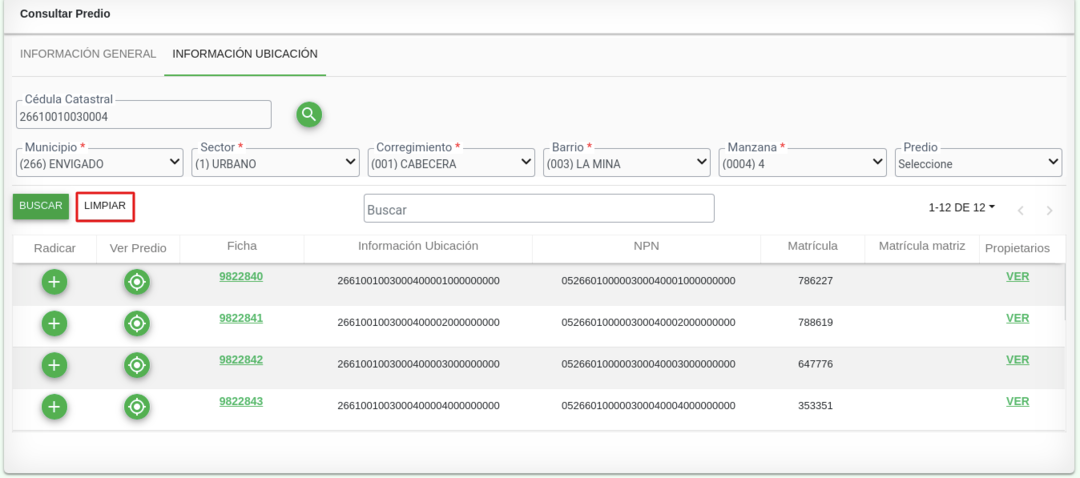Diferencia entre revisiones de «Consulta de Predios»
| Línea 61: | Línea 61: | ||
* Ingresando el número de la cédula catastral hasta los 19 o 28 caracteres, por medio del campo '''Cédula Catastral''' | * Ingresando el número de la cédula catastral hasta los 19 o 28 caracteres, por medio del campo '''Cédula Catastral''' | ||
[[Image: 114c.jpg|1000x1000px|thumb|center]]<center>'''Consulta por campos de la cédula catastral'''</center> | |||
[[Image: | Luego clic sobre el botón '''buscar''' | ||
[[Image: 115c.jpg|1000x1000px|thumb|center]]<center>'''Botón buscar'''</center> | |||
Si no se tienen los 19 o 28 caracteres el sistema muestra el mensaje | Si no se tienen los 19 o 28 caracteres el sistema muestra el mensaje | ||
Revisión del 14:47 14 feb 2023
Introducción
Por medio de esta funcionalidad se permite realizar consulta de diferentes predios tales como: predios normales, predios reglamentados, predios mejoras y unidades prediales.
Para ingresar a esta funcionalidad se debe seleccionar el ítem de menú Catastro > Consultar Predio.
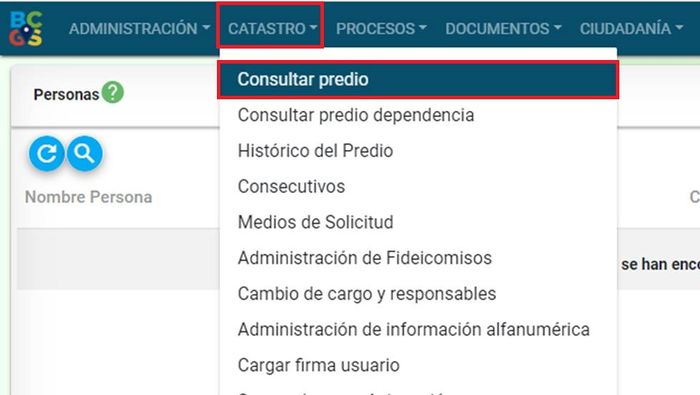
Tipos de Búsquedas
Existen las siguientes opciones para realizar la búsqueda de predios:
Información General
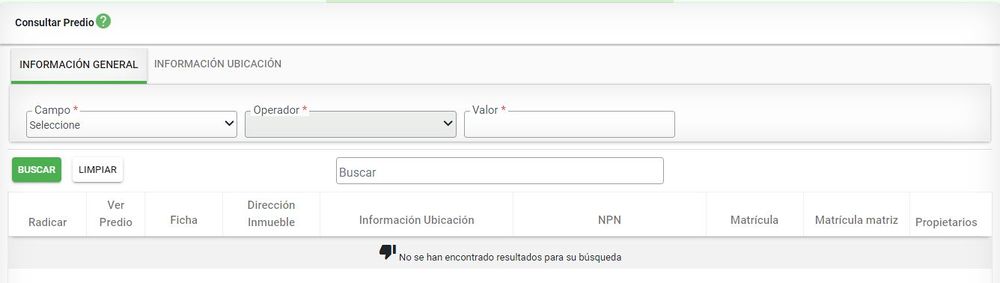
Por medio de este grupo de información se puede realizar la consulta a través de los siguientes campos:
- Matrícula
- Cédula o NIT
- Dirección del predio
- Número de Ficha
- Nombre y Apellido
- Cédula catastral anterior
- Número Predial Nacional NPN
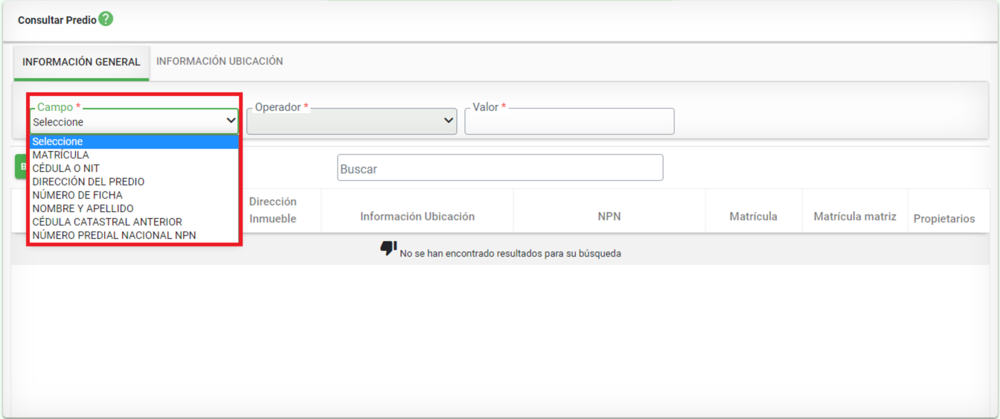
Cuando se selecciona uno de los atributos mencionados, en el campo OPERADOR se carga por defecto el valor de IGUAL A
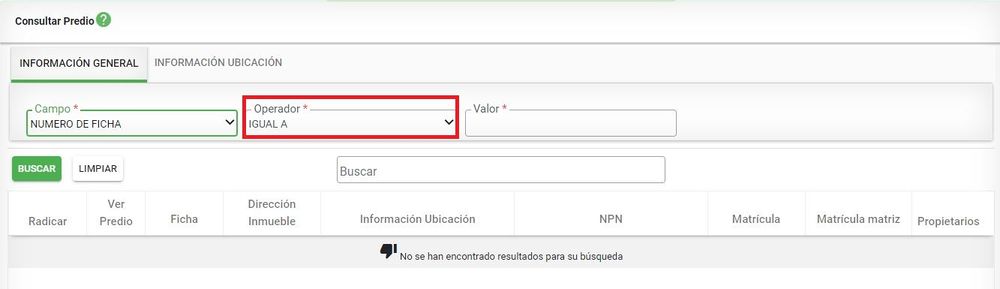
Registrar la información con la cual se desea realizar la búsqueda y posteriormente seleccionar el botón Buscar.
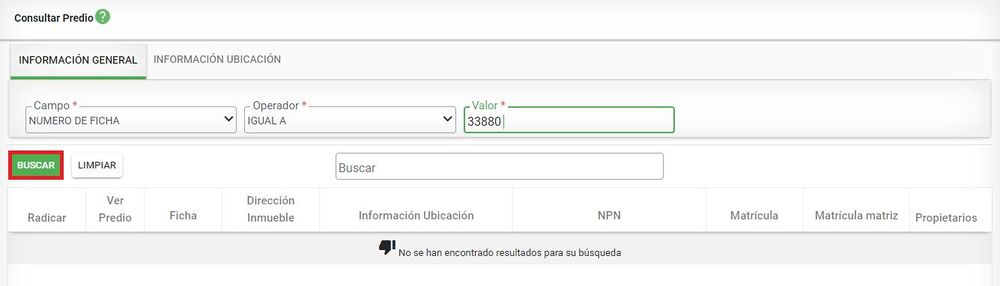
Si el número de ficha esta asociada a un predio existente, aparece la información general del predio:
- Numero de ficha
- Dirección del inmueble
- Información ubicación
- NPN
- Matricula
- Matricula matriz
- Propietarios
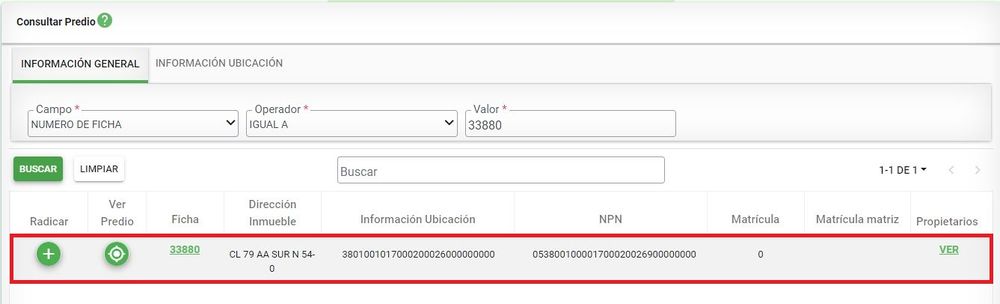
Si el número de ficha esta asociada a un predio que no existente, el sistema arroja un mensaje
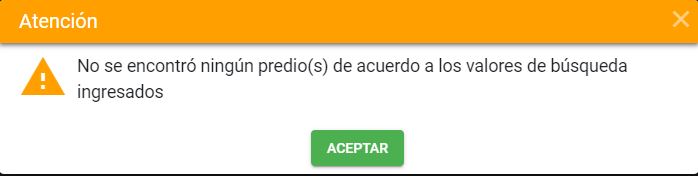
Información Ubicación
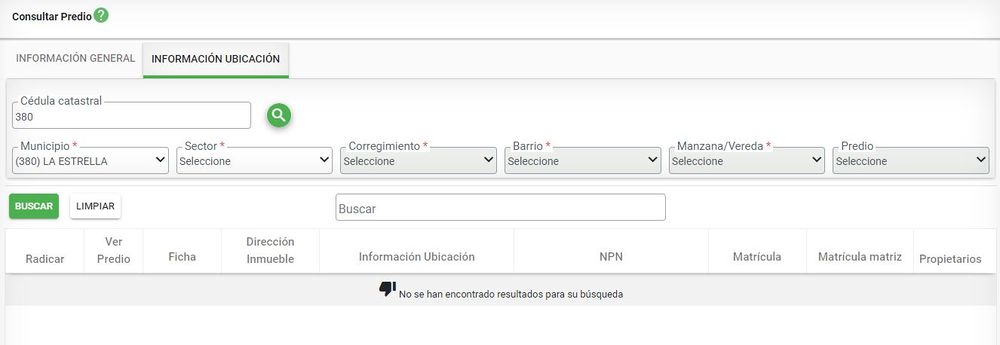
La consulta por ubicación se puede realizar de dos maneras:
- Ingresando el número de la cédula catastral hasta los 19 o 28 caracteres, por medio del campo Cédula Catastral
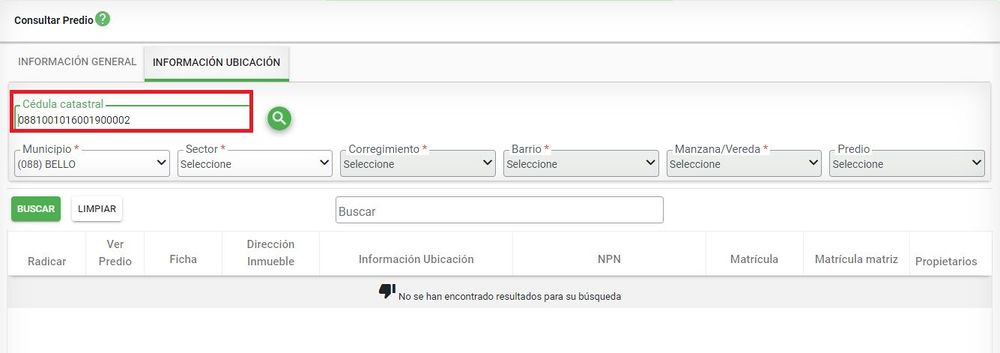
Luego clic sobre el botón buscar
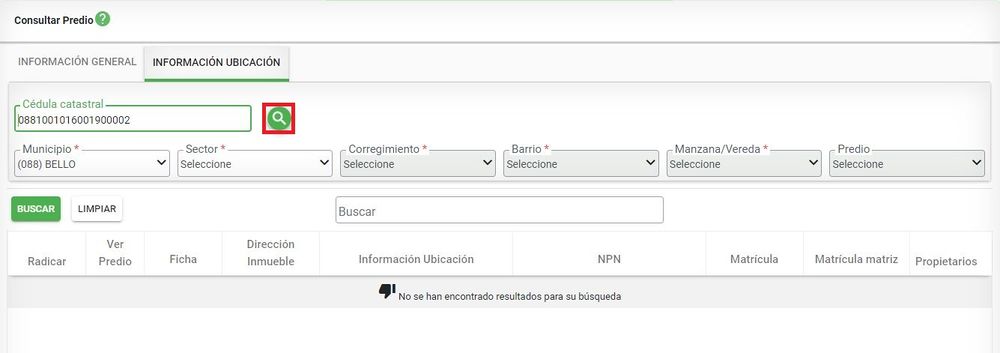
Si no se tienen los 19 o 28 caracteres el sistema muestra el mensaje
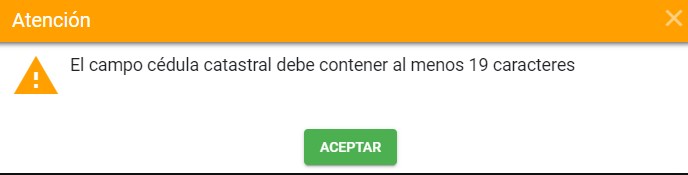
- Seleccionando cada campo que conforma la cédula catastral como: Sector, Corregimiento, Barrio, Vereda y Predio

Al realizar la consulta el sistema muestra los datos encontrados.
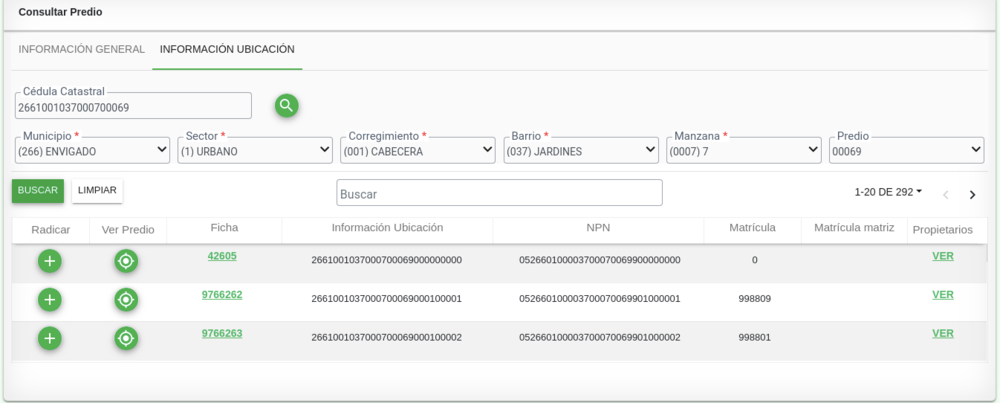
Información de Resultados
Al seleccionar el botón Buscar, el sistema arroja el resultado de la consulta donde se puede visualizar la siguiente información:
- Radicar: Se presenta el botón
 , el cual direcciona a la ventana donde se realizará el registro del trámite
, el cual direcciona a la ventana donde se realizará el registro del trámite - Ver Predio: Se presenta el botón
 , el cual direcciona a una nueva ventana donde se visualiza el predio geográficamente.
, el cual direcciona a una nueva ventana donde se visualiza el predio geográficamente. - Ficha Predial: Se muestra el número de la ficha a través de un enlace, el cual permite visualizar la información del predio.
- Información Ubicación: Se muestra la cédula catastral del predio.
- NPN (Número Predial Nacional): Se muestra el número único con el cual se identifica el predio a nivel nacional
- Matrícula: Se visualiza el número de matrícula asociada a dicho predio.
- Matrícula Matriz: Se muestra la matrícula de un predio tipo reglamento.
- Propietarios: Se muestra el enlace VER, donde visualiza la lista de propietarios
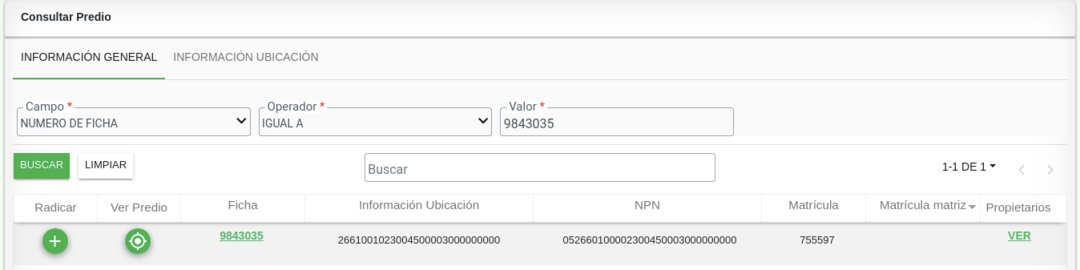
Búsqueda sobre el resultado de consulta
Luego de realizar la consulta, si esta presenta una gran cantidad de resultados, se cuenta con el campo Buscar, el cual permite ingresar valores que coincidan con cualquiera de los campos de la ventana de resultados.
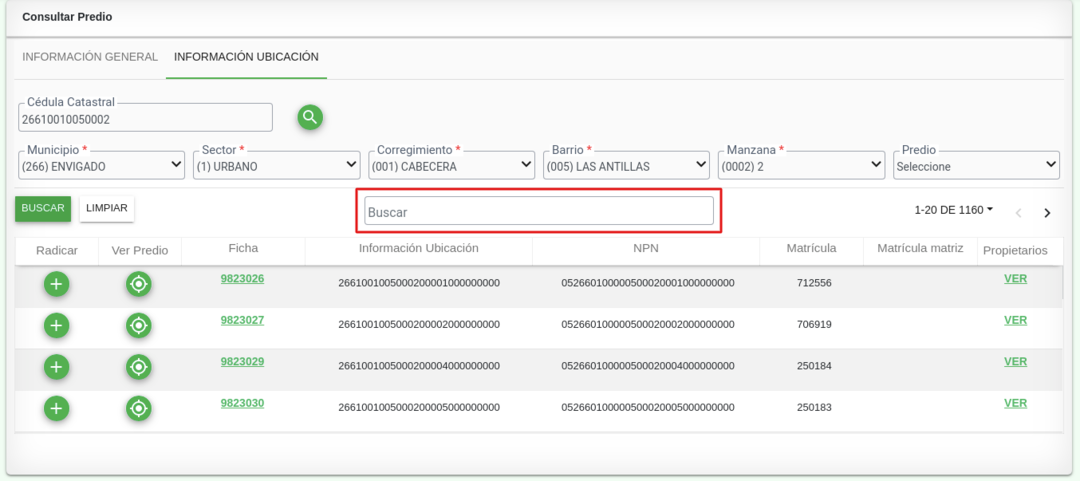
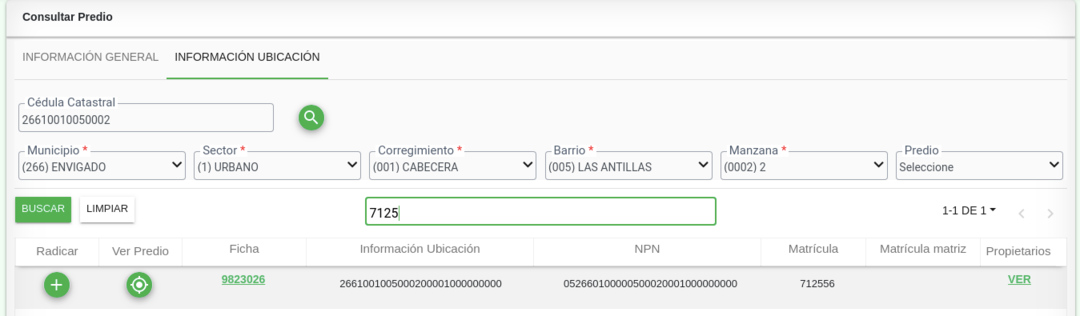
Ver Predio
Para visualizar el predio geográficamente seleccionar el botón llamado "Ver Predio".
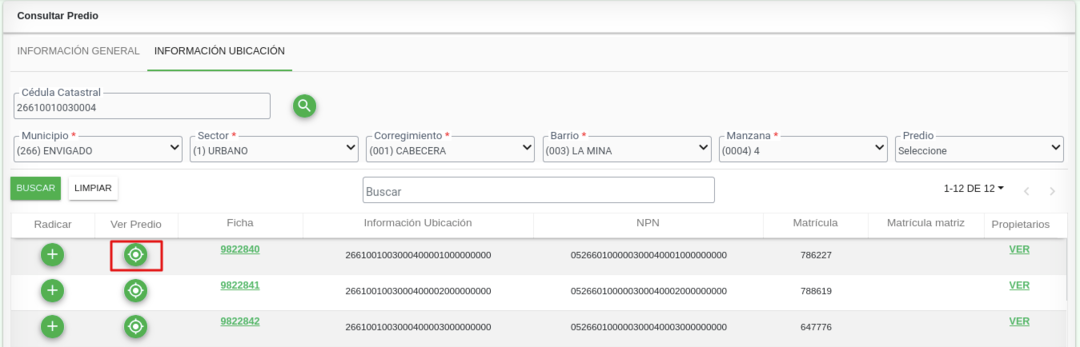
El sistema muestra el visor geográfico con el predio seleccionado. En la parte superior de la ventana muestra el tipo de predio
- Normal
- Mejora
- Reglamentado
- Unidad predial
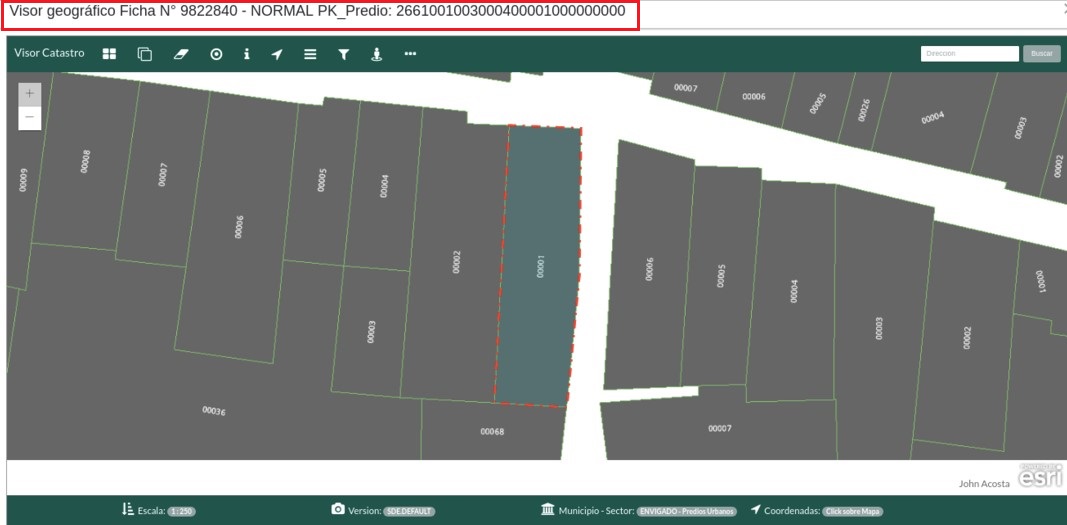
Ficha Predial
Seleccionar el número de Ficha, para ver el detalle del predio.
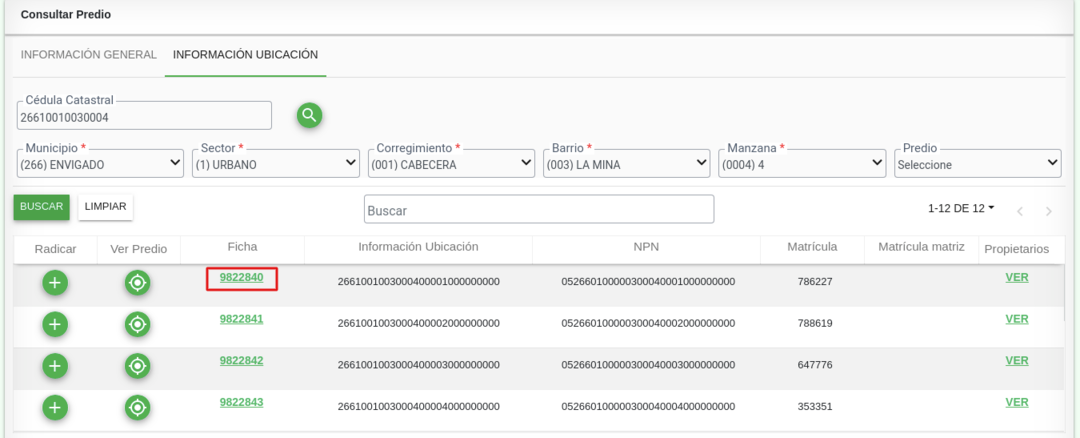
Se muestra la información general del predio. En la parte superior de la página y en el campo característica indica el tipo de predio
- Normal
- Mejora
- Reglamentado
- Unidad predial
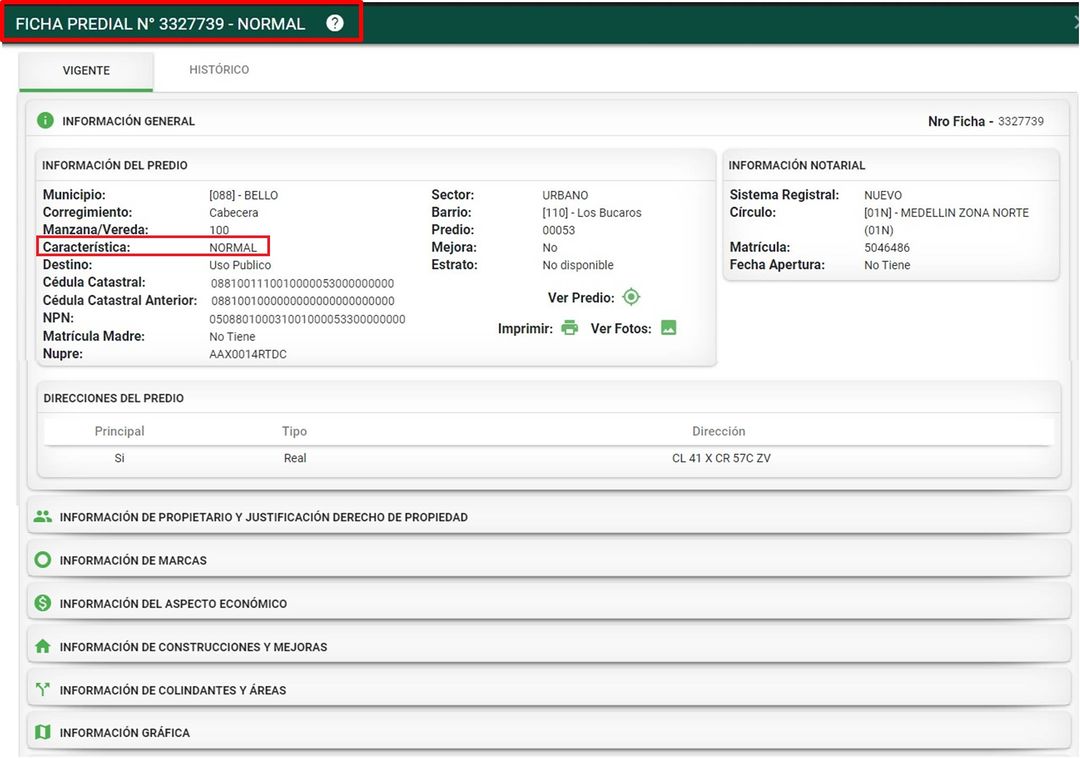
En la opción de Imprimir sirve para generar el documento pdf con la información del predio:
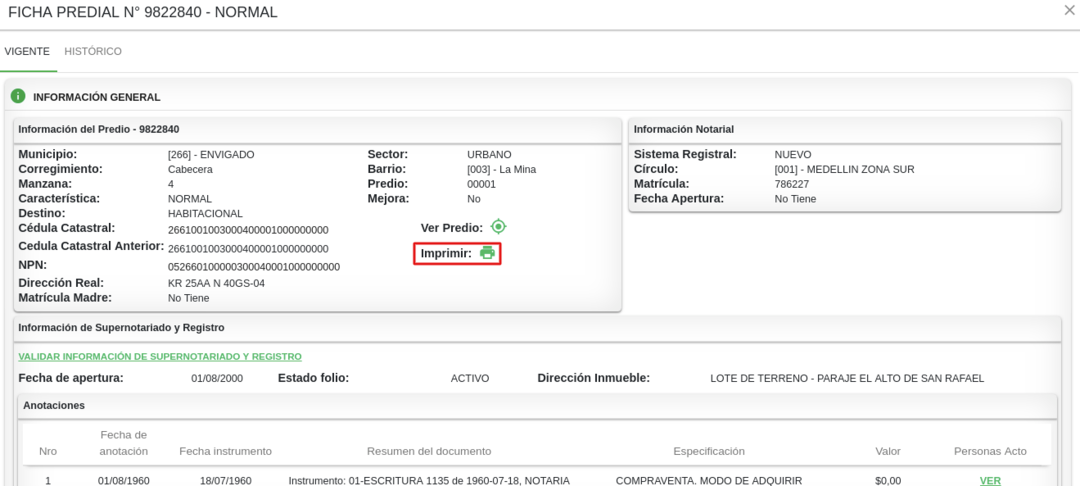
El sistema muestra la vista previa del PDF con la información del predio para realizar la descarga de la ficha.
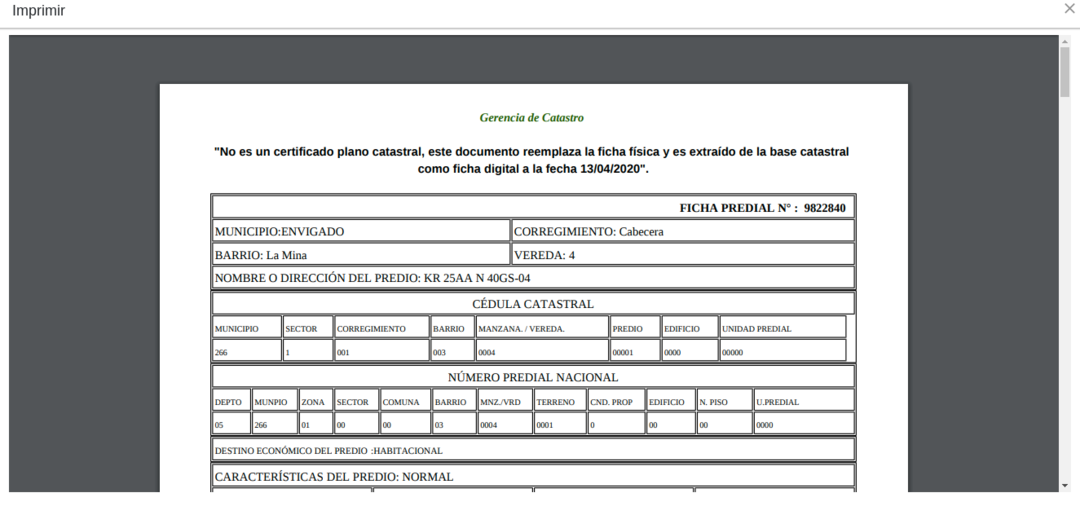
Ver Propietarios
Hacer clic en el enlace Ver de uno de los predios en la columna Propietarios.
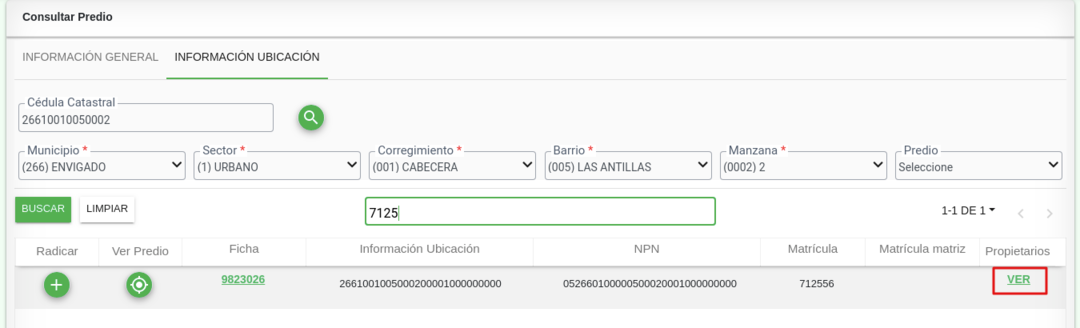
El sistema muestra la siguiente información.
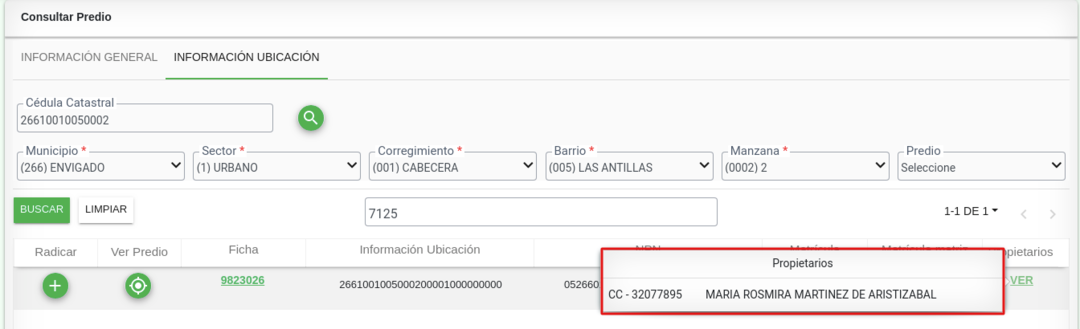
Limpiar resultado de consulta
Para borrar los resultados de la búsqueda se selecciona el botón Limpiar